WARNING! 41 Threats Found!!! POP-UP Betrug
Werbefinanzierte SoftwareAuch bekannt als: "WARNING! 41 threats found!!!" Virus
Der kostenlose Scanner prüft, ob Ihr Computer infiziert ist.
JETZT ENTFERNENUm das Produkt mit vollem Funktionsumfang nutzen zu können, müssen Sie eine Lizenz für Combo Cleaner erwerben. Auf 7 Tage beschränkte kostenlose Testversion verfügbar. Eigentümer und Betreiber von Combo Cleaner ist RCS LT, die Muttergesellschaft von PCRisk.
Was ist WARNING! 41 threats found!!!?
"WARNING! 41 threats found!!!" ist eine gefälschte Virus-Warnmeldung, die anderen betrügerischen Meldungen dieser Art, wie VIRUS ALERT FROM MICROSOFT, YOUR COMPUTER HAS BEEN BLOCKED, Windows Firewall Warning Alert und vielen anderen ähnlich ist. In der Regel erscheint diese gefälschte Meldung, wenn eine nicht vertrauenswürdige Webseite besucht wird.
Die meisten Benutzer besuchen solche Webseiten versehentlich. Sie werden durch potenziell unerwünschte Anwendungen (PUAs) oder störende Werbung darauf weitergeleitet, die von anderen betrügerischen Webseiten geliefert wird.
In der Regel installieren Benutzer PUAs unabsichtlich. Neben den unerwünschten Umleitungen, sammeln PUAs auch Daten und liefern verschiedene Werbung.
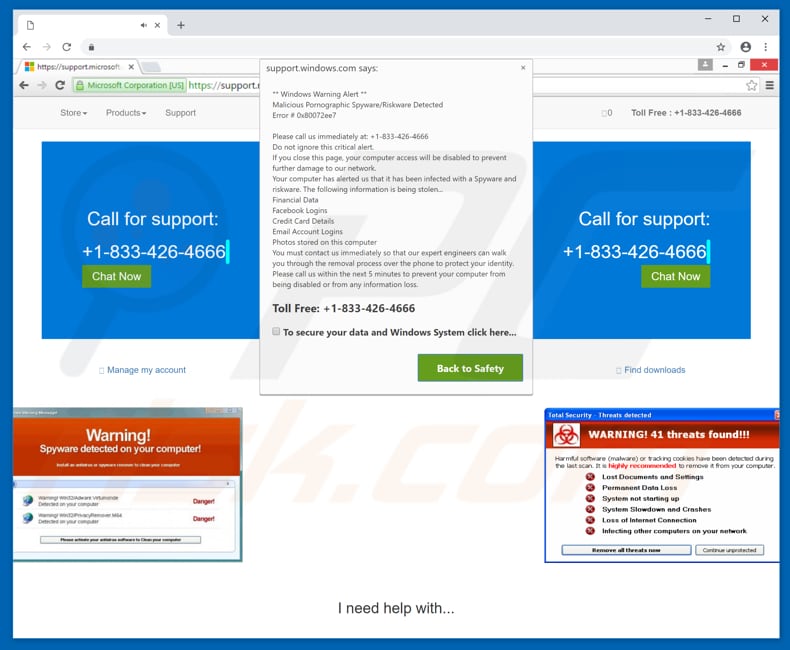
Das erscheinende "WARNING! 41 threats found!!!" Pop-up-Fenster (und zwei weitere Fenster) besagen im Grunde, dass 41 Bedrohungen gefunden wurden, wie schädliche Software (Malware), Tracking-Cookies, Spyware und so weiter. Dieser Betrug behauptet, dass Benutzer Datenverlust, Systemabstürze, verlorene Internetverbindung erleben könnten und dass dieser Computer andere Computer infizieren könnte und so weiter.
Um Benutzer vor möglichen Schäden zu schützen, fordern Betrugsmeldungen Benutzer auf, den Microsoft Support über die bereitgestellte Nummer [+1-833-426-4666] zu kontaktieren. Dies hat jedoch nichts mit der Firma Microsoft zu tun.
Diese gefälschten Bedrohungen sind lediglich Versuche, Opfer zu verleiten Cyberkriminelle zu kontaktieren und einige Produkte oder Dienstleistungen zu kaufen, die angeblich das Problem lösen werden. In diesem Fall die Entfernung von 41 Bedrohungen.
Wir empfehlen dringend alle Anforderungen zu ignorieren und die Cyberkriminellen nicht über die angegebene Telefonnummer zu kontaktieren. Schließen Sie einfach die Webseite (ihr Fenster oder ihre Registerkarte).
Wenn es ein Script gibt, der verwendet wird, um Benutzer daran zu hindern, diese Webseite zu schließen, raten wir Ihnen, den Task Manager zu verwenden und den gesamten Internetbrowserprozess zu beenden, oder den Computer einfach neu zu starten. Stellen Sie die vorherige Surfsitzung beim nächsten Öffnen Ihres Internetbrowsers nicht wieder her, weil er die gleichen nicht vertrauenswürdigen/bösartigen Webseiten wiederherstellen wird, die irgendwann wieder zum „WARNING! 41 threats found!!!" Betrüg führen würden.
Potentiell unerwünschte Anwendungen, die so konzipiert sind, dass sie Benutzer zwingen, nicht vertrauenswürdige Webseiten zu besuchen, die falsche Meldungen oder andere Nachrichten, wie „WARNING! 41 threats found!!!“ anzeigen, verschiedene Daten sammeln (wie IP Adressen, Tastaturanschläge, URLs besuchter Webseiten, Suchanfragen, Geo-Standorte usw) und sie mit Dritten teilen (potenziell Cyberkriminelle), die die bereitgestellten Daten missbrauchen, um Gewinne zu machen.
Es ist sehr wahrscheinlich, dass einige der erhobenen Daten persönliche oder vertrauliche Informationen enthalten, was bedeutet, dass Benutzer letztendlich verschiedenen Datenschutz oder Sicherheitsprobleme erfahren, oder ihre Identität sogar gestohlen wird. Außerdem liefern die meisten PUAs verschiedene störende Werbung (Coupons, Banner, Umfragen, Pop-ups, etc.), die mit Tools angezeigt werden, die die Platzierung grafischer Inhalte Dritter ermöglichen, wodurch die darunterliegenden Inhalte jeder besuchten Seite versteckt werden.
Die meiste dieser Werbung ist so konzipiert, dass sie Benutzer auf verschiedene Webseiten führt oder Scripts ausführt, die entwickelt wurden, um andere PUAS oder Malware herunterzuladen und zu installieren. Wir empfehlen Ihnen PUAs sofort zu deinstallieren (falls installiert).
| Name | "WARNING! 41 threats found!!!" Virus |
| Art der Bedrohung | Adware, unerwünschte Werbung, Pop-up-Virus |
| Symptome | Man sieht Werbung, die nicht von den Seiten stammt, auf denen man surft. Störende Pop-up-Werbung. Verringerte Internetsurfleistung. |
| Verbreitungsmethoden | Betrügerische Pop-up-Werbung, kostenlose Software Installationsprogramme (Bündelung), falsche Flash-Player Installationsprogramme. |
| Schaden | Verringerte Computerleistung, Nachverfolgung von Browsern - Datenschutzprobleme, mögliche zusätzliche Malwareinfektionen. |
| Entfernung |
Um mögliche Malware-Infektionen zu entfernen, scannen Sie Ihren Computer mit einer legitimen Antivirus-Software. Unsere Sicherheitsforscher empfehlen die Verwendung von Combo Cleaner. Combo Cleaner herunterladenDer kostenlose Scanner überprüft, ob Ihr Computer infiziert ist. Um das Produkt mit vollem Funktionsumfang nutzen zu können, müssen Sie eine Lizenz für Combo Cleaner erwerben. Auf 7 Tage beschränkte kostenlose Testversion verfügbar. Eigentümer und Betreiber von Combo Cleaner ist RCS LT, die Muttergesellschaft von PCRisk. |
Das Internet ist voll von falschen Meldungen wie "WARNING! 41 threats found!!!". Viele Meldungen dieser Art besagen, dass es einige Virusinfektionen, mögliche Bedrohungen der Privatsphäre des Benutzers und so weiter, gibt.
Aber in der Regel sind diese Aussagen falsch und werden nur verwendet, um Benutzer dazu zu verleiten, Geld für einige Produkte oder Dienstleistungen auszugeben. PUAs, die Benutzer dazu zwingen nicht vertrauenswürdige Webseiten zu besuchen, sind sich auch sehr ähnlich.
Die meisten von Ihnen werden nur entwickelt, um Gewinne zu erzeugen, indem sie verschiedene Daten sammeln, Werbung zeigen und unerwünschte Weiterleitungen verursachen. In der Regel werden PUAs als nützliche Anwendungen gefördert, die Benutzern einige Funktionen oder Tools bieten. Die meisten bieten Benutzern die versprochenen Funktionen jedoch nicht.
Wie haben sich potenziell unerwünschte Anwendungen auf meinem Computer installiert?
Die meisten Benutzer installieren PUAs unfreiwillig - durch versehentlich (oder wissentlich) angeklickte, störende Werbung oder wenn Software Entwickler eine trügerische Marketingmethode namens „Bündelung“ benutzen, um Benutzer zur Installation von verschiedenen PUAs zusammen mit Drittsoftware auf heimliche Weise zu verleiten. Software-Entwickler verstecken gebündelte Anwendungen in den „Benutzerdefiniert“, „Erweitert“ und anderen Einstellungen/Optionen des Installationsprozesses.
Sie legen keine ordentlichen Informationen über die Gegenwart gebündelter PUAs vor und wenn Benutzer die Installationsschritte überspringen, ohne die erwähnten Einstellungen zu prüfen, werden die meisten PUAs ohne das Wissen der Benutzer installiert. Solch fahrlässiges Verhalten verursacht nicht nur unbeabsichtigte Installationen, sondern stellt eine direkte Bedrohung für die Privatsphäre des Benutzers dar oder bedroht Computer durch verschiedene Computerinfektionen.
Wie vermeidet man die Installation potenziell unerwünschter Anwendungen?
Laden Sie Software nur von vertrauenswürdigen und offiziellen Quellen und mit direkten Links herunter. Wir empfehlen dafür nicht, torrent Clients oder Sofware-Downloader Dritter zu benutzen.
Die meisten Downloader oder Installationsprogramme Dritter werden durch die Förderung verschiedener, potenziell unerwünschter Anwendungen zu Geld gemacht, die mit der gleichen Bündelungsmethode installiert werden. Vergessen Sie nicht, alle zur Verfügung stehenden „Benutzerdefiniert“, „Erweitert“ und andere Einstellungen bei der Installation von Software zu prüfen.
Besonders dann nicht, wenn sie kostenlos ist. Deaktivieren Sie unerwünschte zusätzlich enthaltene Anwendungen und schließen Sie erst dann den Installationsvorgang ab.
Vermeiden Sie das Anklicken störender Werbung, besonders, wenn sie auf einigen verdächtigen Webseiten angezeigt wird. Die meisten aufdringliche Werbung sieht legitim aus.
Sobald sie aber angeklickt wurde, führt sie Benutzer auf unzuverlässige Webseiten, wie Glücksspiele, Pornographie, Dating für Erwachsene und so weiter. Wenn Sie solche Anzeigen sehen, prüfen Sie Ihren Internetbrowser auf installierte unerwünschte/unbekannte Anwendungen (wie Erweiterungen, Zusätze oder Programmerweiterungen) und entfernen Sie alle zweifelhaften/unerwünschten Einträge sofort.
Wenn Ihr Computer bereits mit PUAS infiziert ist, empfiehlt es sich, einen Scan mit {beladensein Remover_link} durchzuführen, um sie automatisch zu beseitigen.
Text, der in „WARNING! 41 threats found!!!" Pop-ups angezeigt wird:
WARNING! 41 threats found!!!
Harmful software (malware) or tracking cookies have been detected during the last scan. It is highly recommended to remove it from your computer. Lost Documents and Settings Permanent Data Loss System not starting up System Slowdown and Crashes Loss of Internet Connection Infecting other computer on your network.
--------------------------------
Warning Spyware detected on your computer
Windows Warning Alert
Malicious Pornographic Spyware/Riskware Detected
Error #0x80072ee7
Die Darstellung von „WARNING! 41 threats found!!!" Pop-up (GIF):
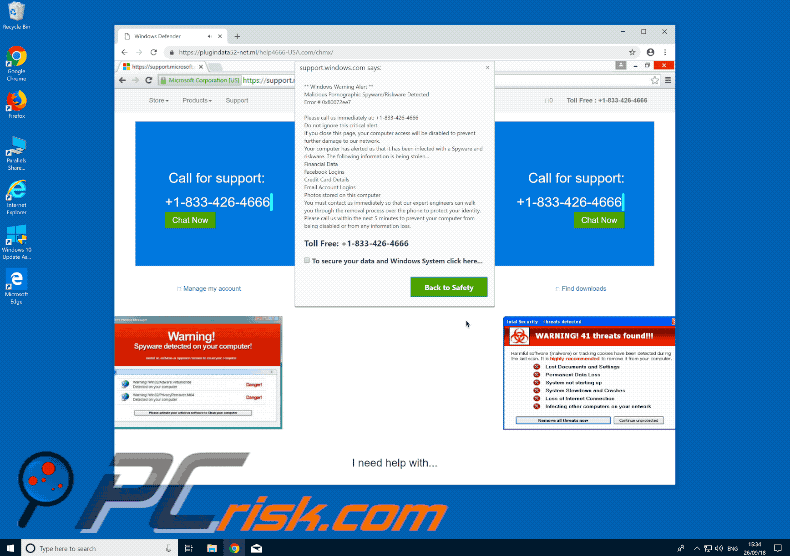
Umgehende automatische Entfernung von Malware:
Die manuelle Entfernung einer Bedrohung kann ein langer und komplizierter Prozess sein, der fortgeschrittene Computerkenntnisse voraussetzt. Combo Cleaner ist ein professionelles, automatisches Malware-Entfernungstool, das zur Entfernung von Malware empfohlen wird. Laden Sie es durch Anklicken der untenstehenden Schaltfläche herunter:
LADEN Sie Combo Cleaner herunterIndem Sie Software, die auf dieser Internetseite aufgeführt ist, herunterladen, stimmen Sie unseren Datenschutzbestimmungen und Nutzungsbedingungen zu. Der kostenlose Scanner überprüft, ob Ihr Computer infiziert ist. Um das Produkt mit vollem Funktionsumfang nutzen zu können, müssen Sie eine Lizenz für Combo Cleaner erwerben. Auf 7 Tage beschränkte kostenlose Testversion verfügbar. Eigentümer und Betreiber von Combo Cleaner ist RCS LT, die Muttergesellschaft von PCRisk.
Schnellmenü:
- Was ist WARNING! 41 threats found!!!?
- SCHRITT 1. Betrügerische Anwendungen mit Systemsteuerung entfernen.
- SCHRITT 2. Adware von Internet Explorer entfernen.
- SCHRITT 3. Betrügersiche Erweiterungen von Google Chrome entfernen.
- SCHRITT 4. Potenziell unerwünschte Programmerweiterungen von Mozilla Firefox entfernen.
- SCHRITT 5. Betrügerische Erweiterungen von Safari entfernen.
- SCHRITT 6. Betrügerische Programmerweiterungen von Microsoft Edge entfernen.
Entfernung potenziell unerwünschter Anwendungen:
Windows 10 Nutzer:

Machen Sie einen Rechtsklick in der linken unteren Ecke des Bildschirms, im Schnellzugriffmenü wählen Sie Systemsteuerung aus. Im geöffneten Fenster wählen Sie Ein Programm deinstallieren.
Windows 7 Nutzer:

Klicken Sie auf Start ("Windows Logo" in der linken, unteren Ecke Ihres Desktop), wählen Sie Systemsteuerung. Suchen Sie Programme und klicken Sie auf Ein Programm deinstallieren.
macOS (OSX) Nutzer:

Klicken Sie auf Finder, wählen Sie im geöffneten Fenster Anwendungen. Ziehen Sie die App vom Anwendungen Ordner zum Papierkorb (befindet sich im Dock), machen Sie dann einen Rechtsklick auf das Papierkorbzeichen und wählen Sie Papierkorb leeren.
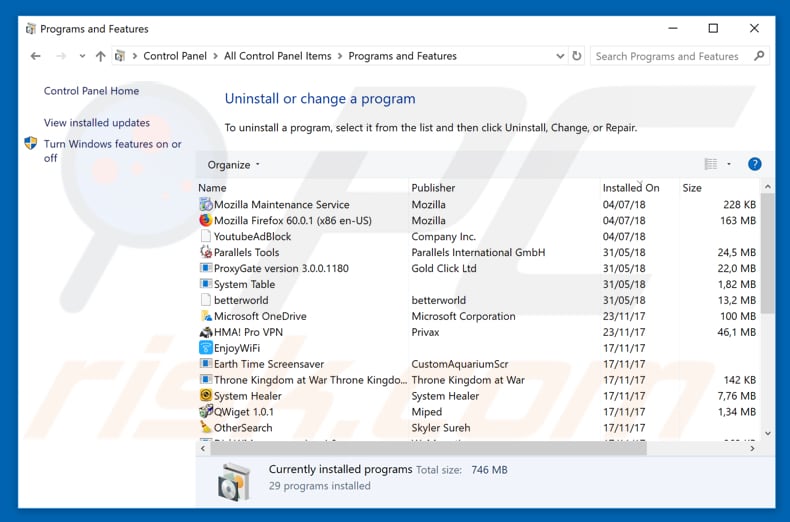
Im Programme deinstallieren Fenster: Suchen Sie nach allen verdächtigen/kürzlich installierten Anwendungen und klicken Sie auf "Deinstallieren", oder "Entfernen".
Nachdem Sie die potenziell unerwünschte Anwendung deinstalliert haben, scannen Sie Ihren Computer auf Überreste unerwünschter Komponenten oder möglichen Malware Infektionen. Um Ihren Computer zu scannen, benutzen Sie die empfohlene Schadsoftware Entfernungssoftware.
LADEN Sie die Entfernungssoftware herunter
Combo Cleaner überprüft, ob Ihr Computer infiziert ist. Um das Produkt mit vollem Funktionsumfang nutzen zu können, müssen Sie eine Lizenz für Combo Cleaner erwerben. Auf 7 Tage beschränkte kostenlose Testversion verfügbar. Eigentümer und Betreiber von Combo Cleaner ist RCS LT, die Muttergesellschaft von PCRisk.
Betrügerische Erweiterungen von Internetbrowsern entfernen:
Das Video zeigt, wie man potenziell unerwünschte Browserzusätze entfernt:
 Bösartige Zusätze von Internet Explorer entfernen:
Bösartige Zusätze von Internet Explorer entfernen:
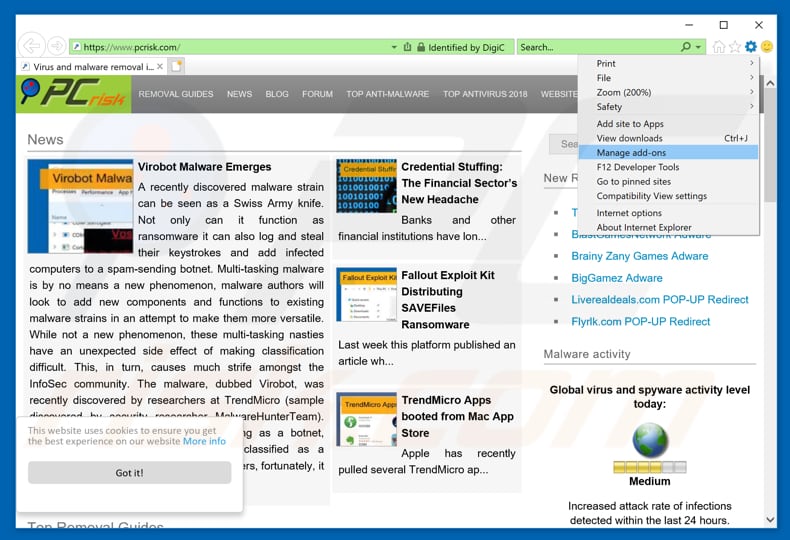
Klicken Sie auf das "Zahnradzeichen"![]() (obere rechte Ecke von Internet Explorer), wählen Sie "Zusätze verwalten". Suchen Sie nach allen kürzlich installierten Browsererweiterungen und klicken Sie auf "Entfernen".
(obere rechte Ecke von Internet Explorer), wählen Sie "Zusätze verwalten". Suchen Sie nach allen kürzlich installierten Browsererweiterungen und klicken Sie auf "Entfernen".
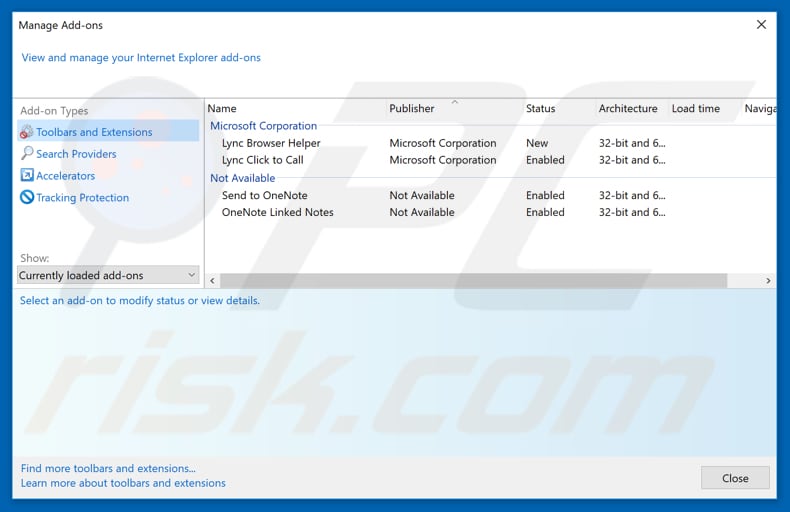
Alternative Methode:
Wenn Sie weiterhin Probleme mit der Entfernung von "warning! 41 threats found!!!" virus haben, können Sie Ihre Internet Explorer Einstellungen auf Standard zurücksetzen.
Windows XP Nutzer: Klicken Sie auf Start, klicken Sie auf Ausführen, im geöffneten Fenster geben Sie inetcpl.cpl ein. Im geöffneten Fenster klicken Sie auf Erweitert, dann klicken Sie auf Zurücksetzen.

Windows Vista und Windows 7 Nutzer: Klicken Sie auf das Windows Logo, im Startsuchfeld geben Sie inetcpl.cpl ein und klicken Sie auf Enter. Im geöffneten Fenster klicken Sie auf Erweitert, dann klicken Sie auf Zurücksetzen.

Windows 8 Nutzer: Öffnen Sie Internet Explorer und klicken Sie auf das Zahnradzeichen. Wählen Sie Internetoptionen.

Im geöffneten Fenster wählen Sie den Erweitert Reiter.

Klicken Sie auf das Zurücksetzen Feld.

Bestätigen Sie, dass Sie die Internet Explorer Einstellungen auf Standard zurücksetzen wollen, indem Sie auf das Zurücksetzen Feld klicken.

 Bösartige Erweiterungen von Google Chrome entfernen:
Bösartige Erweiterungen von Google Chrome entfernen:
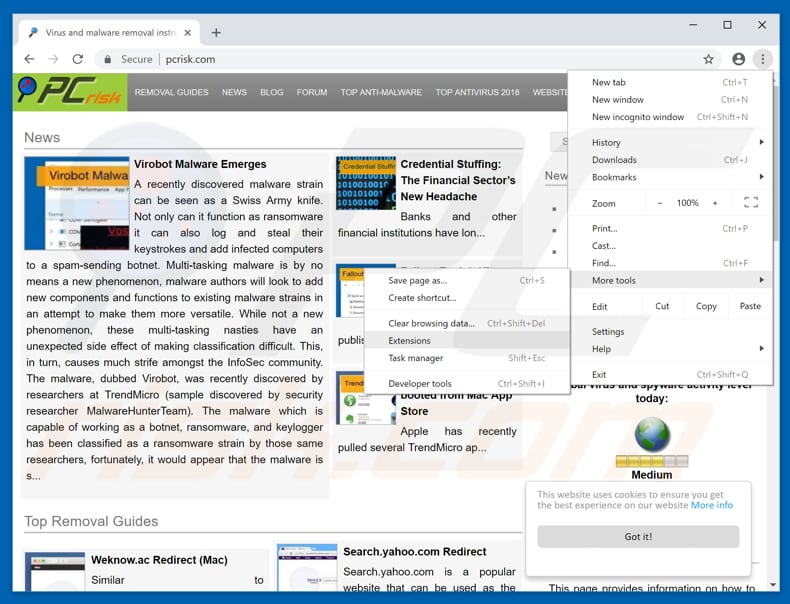
Klicken Sie auf das Chrome Menüzeichen ![]() (obere rechte Ecke von Google Chrome), wählen Sie "Weitere Tools" und klicken Sie auf "Erweiterungen". Suchen Sie nach allen kürzlich installierten, verdächtigen Browserzusätzen und entfernen Sie sie.
(obere rechte Ecke von Google Chrome), wählen Sie "Weitere Tools" und klicken Sie auf "Erweiterungen". Suchen Sie nach allen kürzlich installierten, verdächtigen Browserzusätzen und entfernen Sie sie.
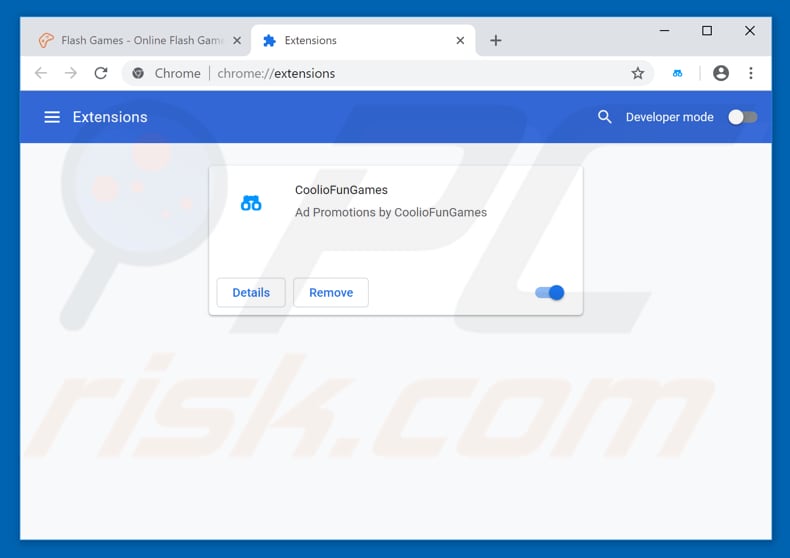
Alternative Methode:
Falls Sie weiterhin Probleme mit der Entfernung von "warning! 41 threats found!!!" virus haben, setzen Sie die Einstellungen Ihres Google Chrome Browsers zurück. Klicken Sie auf das Chrome Menü-Symbol ![]() (in der oberen rechten Ecke von Google Chrome) und wählen Sie Einstellungen. Scrollen Sie zum Ende der Seite herunter. Klicken Sie auf den Erweitert... Link.
(in der oberen rechten Ecke von Google Chrome) und wählen Sie Einstellungen. Scrollen Sie zum Ende der Seite herunter. Klicken Sie auf den Erweitert... Link.

Nachdem Sie zum Ende der Seite hinuntergescrollt haben, klicken Sie auf das Zurücksetzen (Einstellungen auf ihren ursprünglichen Standard wiederherstellen) Feld.

Im geöffneten Fenster bestätigen Sie, dass Sie die Google Chrome Einstellungen auf Standard zurücksetzen möchten, indem Sie auf das Zurücksetzen Feld klicken.

 Bösartige Programmerweiterungen von Mozilla Firefox entfernen:
Bösartige Programmerweiterungen von Mozilla Firefox entfernen:
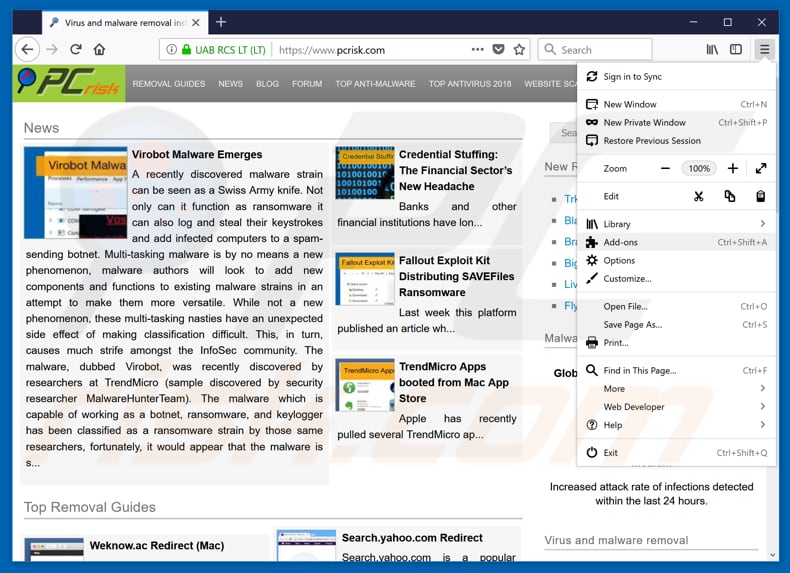
Klicken Sie auf das Firefox Menüzeichen ![]() (rechte obere Ecke des Hauptfensters), wählen Sie "Zusätze". Klicken Sie auf "Erweiterungen" und entfernen sie im geöffneten Fenster alle kürzlich installierten, verdächtigen Browser-Programmerweiterungen.
(rechte obere Ecke des Hauptfensters), wählen Sie "Zusätze". Klicken Sie auf "Erweiterungen" und entfernen sie im geöffneten Fenster alle kürzlich installierten, verdächtigen Browser-Programmerweiterungen.
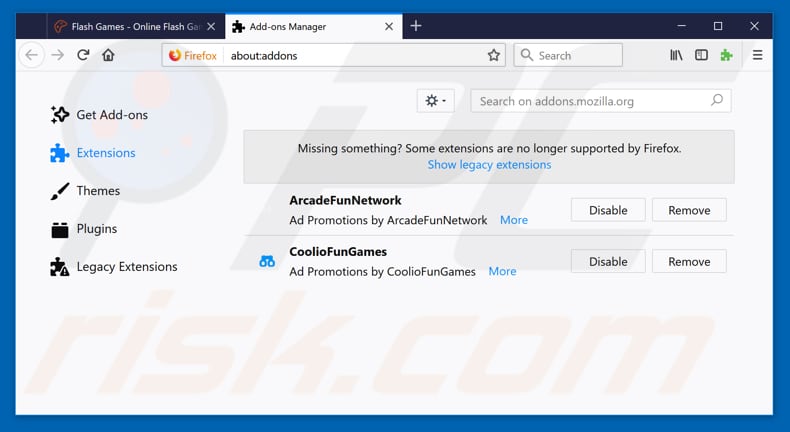
Alternative Methode:
Computernutzer, die Probleme mit der Entfernung von "warning! 41 threats found!!!" virus haben, können Ihre Mozilla Firefox Einstellungen auf Standard zurücksetzen. Öffnen Sie Mozilla Firefox. In der oberen rechten Ecke des Hauptfensters klicken Sie auf das Firefox Menü ![]() , im geöffneten Menü klicken Sie auf das Hilfsmenü öffnen Feld
, im geöffneten Menü klicken Sie auf das Hilfsmenü öffnen Feld ![]()

Wählen Sie Problemlösungsinformationen.

Im geöffneten Fenster klicken Sie auf das Firefox Zurücksetzen Feld.

Im geöffneten Fenster bestätigen Sie, dass sie die Mozilla Firefox Einstellungen auf Standard zurücksetzen wollen, indem Sie auf das Zurücksetzen Feld klicken.

 Bösartige Erweiterungen von Safari entfernen:
Bösartige Erweiterungen von Safari entfernen:

Vergewissern Sie sich, dass Ihr Safari Browser aktiv ist, klicken Sie auf das Safari Menü und wählen Sie Einstellungen...

Klicken Sie im geöffneten Fenster auf Erweiterungen, suchen Sie nach kürzlich installierten, verdächtigen Erweiterungen, wählen Sie sie aus und klicken Sie auf Deinstallieren.
Alternative Methode:
Vergewissern Sie sich, dass Ihr Safari Browser aktiv ist und klicken Sie auf das Safari Menü. Vom sich aufklappenden Auswahlmenü wählen Sie Verlauf und Internetseitendaten löschen...

Wählen Sie im geöffneten Fenster Gesamtverlauf und klicken Sie auf das Verlauf löschen Feld.

 Bösartige Erweiterungen von Microsoft Edge entfernen:
Bösartige Erweiterungen von Microsoft Edge entfernen:

Klicken Sie auf das Edge Menüsymbol ![]() (in der oberen rechten Ecke von Microsoft Edge), wählen Sie "Erweiterungen". Suchen Sie nach allen kürzlich installierten verdächtigen Browser-Add-Ons und klicken Sie unter deren Namen auf "Entfernen".
(in der oberen rechten Ecke von Microsoft Edge), wählen Sie "Erweiterungen". Suchen Sie nach allen kürzlich installierten verdächtigen Browser-Add-Ons und klicken Sie unter deren Namen auf "Entfernen".

Alternative Methode:
Wenn Sie weiterhin Probleme mit der Entfernung von "warning! 41 threats found!!!" virus haben, setzen Sie Ihre Microsoft Edge Browsereinstellungen zurück. Klicken Sie auf das Edge Menüsymbol ![]() (in der oberen rechten Ecke von Microsoft Edge) und wählen Sie Einstellungen.
(in der oberen rechten Ecke von Microsoft Edge) und wählen Sie Einstellungen.

Im geöffneten Einstellungsmenü wählen Sie Einstellungen wiederherstellen.

Wählen Sie Einstellungen auf ihre Standardwerte zurücksetzen. Im geöffneten Fenster bestätigen Sie, dass Sie die Microsoft Edge Einstellungen auf Standard zurücksetzen möchten, indem Sie auf die Schaltfläche "Zurücksetzen" klicken.

- Wenn dies nicht geholfen hat, befolgen Sie diese alternativen Anweisungen, die erklären, wie man den Microsoft Edge Browser zurückstellt.
Zusammenfassung:
 Meistens infiltrieren werbefinanzierte Software, oder potenziell unerwünschte Anwendungen, die Internetbrowser von Benutzern beim Herunterladen kostenloser Software. Einige der bösartigen Downloadseiten für kostenlose Software, erlauben es nicht, die gewählte Freeware herunterzuladen, falls sich Benutzer dafür entscheiden, die Installation beworbener Software abzulehnen. Beachten Sie, dass die sicherste Quelle zum Herunterladen kostenloser Software die Internetseite ihrer Entwickler ist. Falls Ihr Download von einem Downloadklienten verwaltet wird, vergewissern Sie sich, dass Sie die Installation geförderter Browser Programmerweiterungen und Symbolleisten ablehnen.
Meistens infiltrieren werbefinanzierte Software, oder potenziell unerwünschte Anwendungen, die Internetbrowser von Benutzern beim Herunterladen kostenloser Software. Einige der bösartigen Downloadseiten für kostenlose Software, erlauben es nicht, die gewählte Freeware herunterzuladen, falls sich Benutzer dafür entscheiden, die Installation beworbener Software abzulehnen. Beachten Sie, dass die sicherste Quelle zum Herunterladen kostenloser Software die Internetseite ihrer Entwickler ist. Falls Ihr Download von einem Downloadklienten verwaltet wird, vergewissern Sie sich, dass Sie die Installation geförderter Browser Programmerweiterungen und Symbolleisten ablehnen.
Hilfe beim Entfernen:
Falls Sie Probleme beim Versuch "warning! 41 threats found!!!" virus von Ihrem Computer zu entfernen haben, bitten Sie bitte um Hilfe in unserem Schadensoftware Entfernungsforum.
Kommentare hinterlassen:
Falls Sie zusätzliche Informationen über "warning! 41 threats found!!!" virus, oder ihre Entfernung haben, teilen Sie bitte Ihr Wissen im unten aufgeführten Kommentare Abschnitt.
Quelle: https://www.pcrisk.com/removal-guides/13698-warning-41-threats-found-pop-up-scam
Teilen:

Tomas Meskauskas
Erfahrener Sicherheitsforscher, professioneller Malware-Analyst
Meine Leidenschaft gilt der Computersicherheit und -technologie. Ich habe mehr als 10 Jahre Erfahrung in verschiedenen Unternehmen im Zusammenhang mit der Lösung computertechnischer Probleme und der Internetsicherheit. Seit 2010 arbeite ich als Autor und Redakteur für PCrisk. Folgen Sie mir auf Twitter und LinkedIn, um über die neuesten Bedrohungen der Online-Sicherheit informiert zu bleiben.
Das Sicherheitsportal PCrisk wird von der Firma RCS LT bereitgestellt.
Gemeinsam klären Sicherheitsforscher Computerbenutzer über die neuesten Online-Sicherheitsbedrohungen auf. Weitere Informationen über das Unternehmen RCS LT.
Unsere Anleitungen zur Entfernung von Malware sind kostenlos. Wenn Sie uns jedoch unterstützen möchten, können Sie uns eine Spende schicken.
SpendenDas Sicherheitsportal PCrisk wird von der Firma RCS LT bereitgestellt.
Gemeinsam klären Sicherheitsforscher Computerbenutzer über die neuesten Online-Sicherheitsbedrohungen auf. Weitere Informationen über das Unternehmen RCS LT.
Unsere Anleitungen zur Entfernung von Malware sind kostenlos. Wenn Sie uns jedoch unterstützen möchten, können Sie uns eine Spende schicken.
Spenden
▼ Diskussion einblenden